Táblázatkezelés
OpenOffice Calc
29. feladatsor
nyisd meg az m4-29.xls munkafájlt a megadott helyről
1. A jelenleg üres D oszlopban jelenítsd meg a magasságot lábban (1 méter = 3,281 láb)!
kattints a D2-es cellában, írd be: =C2*3,281
a cella jobb alsó sarkában lévő kis négyzetet (kiterjesztő fül) a -ot nyomva húzd le a D26-os celláig
-ot nyomva húzd le a D26-os celláig
a 7. feladat elvégzése után: E2=D2*3,281
a cella jobb alsó sarkában lévő kis négyzetet (kiterjesztő fül) a
a 7. feladat elvégzése után: E2=D2*3,281
2. Rendezd a táblázatot magasság szerint!
jelöld ki az A1:E26 tartományt
-
-
Rendezési feltételek lapfül: Rendezési szempont: magasság (m); Növekvő
3. A C27-es cellában számítsd ki függvény segítségével a táblázatban szereplő hegycsúcsok átlagos magasságát!
kattints a C27-es cellában, írd be: =ÁTLAG(C2:C26)
a 7. feladat elvégzése után: D27=ÁTLAG(D2:D26)
a 7. feladat elvégzése után: D27=ÁTLAG(D2:D26)
4. Számítsd ki az F oszlopban, hány méterrel magasabbak, illetve alacsonyabbak az egyes hegycsúcsok az átlagnál!
kattints az F2-es cellában, írd be: =C2-$C$27
a cella jobb alsó sarkában lévő kis négyzetet (kiterjesztő fül) a -ot nyomva húzd le az F26-os celláig
-ot nyomva húzd le az F26-os celláig
a 7. feladat elvégzése után: F2=D2-$D$27
a cella jobb alsó sarkában lévő kis négyzetet (kiterjesztő fül) a
a 7. feladat elvégzése után: F2=D2-$D$27
5. A méterben megadott magasságok ezres tagolással és tizedesek nélkül látszódjanak!
jelöld ki az F2:F27 tartományt
-
-
Számok lapfül: ☑ Ezreselválasztó;; Tizedeshelyek: 0
6. A hegycsúcsok nevét helyezd sárga alapra, a betűszínt pedig állítsa kékre!
jelöld ki a B2:B26 tartományt
-
-
Háttér lapfül: Szín: Sárga 2
Betűhatások lapfül: Betűszín: Kék 3
Betűhatások lapfül: Betűszín: Kék 3
7. Az E oszlopot helyezd a B és C oszlop közé!
jelöld ki az E oszlopot
-
jelöld ki a C oszlopot
-
C oszlop maradjon kijelölve
-
jelöld ki az üres F oszlopot
kattint a , a megjelenő menüből válaszd az parancsot
, a megjelenő menüből válaszd az parancsot
-
jelöld ki a C oszlopot
-
C oszlop maradjon kijelölve
-
jelöld ki az üres F oszlopot
kattint a
8. A hegycsúcs nevét és magasságát tartalmazó oszlopok tartalmát exportáld HTML formátumú fájlba, a megadott néven a megadott helyre.
jelöld ki a B1:B26 és a D1:D26 tartományokat
C + c (másolás)
- -
C + v (beillesztés)
-
a Mentés másként ablakban a mentés helyének, fájl nevének megadása; Fájl típusa: .html - Mentés
C + c (másolás)
- -
C + v (beillesztés)
-
a Mentés másként ablakban a mentés helyének, fájl nevének megadása; Fájl típusa: .html - Mentés
9. Írj a K1-es cellába függvényt, amely megmutatja, hogy hány 8000 m feletti hegycsúcs van!
kattints a K1-es cellában, írd be: =DARABTELI(D2:D26;">8000")
Hozd létre az alábbi táblázatot a megadott helyen:
J
K
L
39
Kiszerelés
40
Termék
100
200
41
A
1
2
45
B
1
2
46
C
1
1
47
D
1
2
48
Összesen
10. Az összesített érték kiszámításához használjon függvényt! Az összesítések a 100-as és 200-as kategórián belül az A–D tételekre vonatkoznak.
kattints a K48-es cellában, írd be: =SZUM(K41;K45:K47)
a cella jobb alsó sarkában lévő kis négyzetet (kiterjesztő fül) a -ot nyomva húzd jobbra az L48-es celláig
-ot nyomva húzd jobbra az L48-es celláig
a cella jobb alsó sarkában lévő kis négyzetet (kiterjesztő fül) a
11. Készíts csoportosított oszlopdiagramot az A, C és D termékek adatairól a következők szerint (a diagramot helyben hozd létre):
A diagramhoz ne tartozzon cím!
Az x tengelyen a kiszerelési egységek szerepeljenek, félkövér stílussal!
A diagramhoz ne tartozzanak rács- (vezető) vonalak!
jelöld ki a C lenyomása mellett a J40:L41 és a J46:L47 tartományokat
- -bal az X-tengelyen; a megjelenő menüből válaszd a parancsot
-bal az X-tengelyen; a megjelenő menüből válaszd a parancsot
-
1. Diagramtípus: Diagramtípus kiválasztása: Oszlop
2. Adattartomány: ◉ Adatsorok sorokban
☑ Az első sor legyen címke; ☑ Az első oszlop legyen címke
4. Diagramelemek: Rács megjelenése: ☐ X tengely; ☐ Y tengely
Befejezés
kattints 2. Adattartomány: ◉ Adatsorok sorokban
☑ Az első sor legyen címke; ☑ Az első oszlop legyen címke
4. Diagramelemek: Rács megjelenése: ☐ X tengely; ☐ Y tengely
Befejezés
Betűkészlet lapfül: Betűstílus: Félkövér
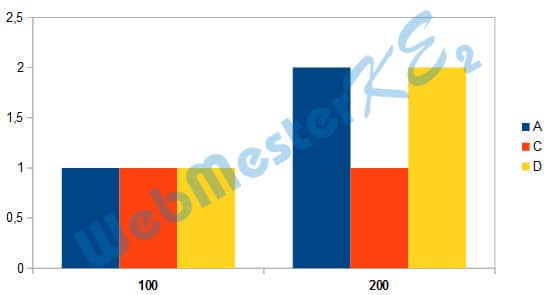
12. Nyomtasd ki az A1:E26 tartományt!
jelöld ki az A1:E26 tartományt
-
-
Általános lapfül: Tartományok és példányszám: ◉ Kijelölt cellák - Nyomtatás
13. Mentsd el a dokumentumot a megadott néven a megadott helyre!
-
a Mentés másként ablakban a mentés helyének, fájl nevének megadása - Mentés
a Mentés másként ablakban a mentés helyének, fájl nevének megadása - Mentés